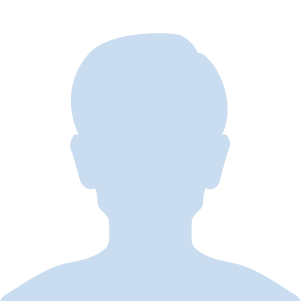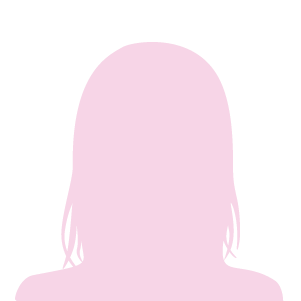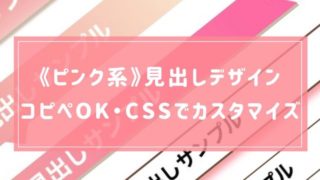この記事では、そんな疑問を解決します!
- 機種変更した時のアプリの移行方法を知りたい
- 配信終了アプリを新しいiPhoneに移行したい
- PCを経由してiPhoneのアプリの管理をしたい
方法①:新しくしたiPhoneに、今まで使っていたアプリをダウンロードする
今まで使っていたアプリを新しいiPhoneにもダウンロードしたい場合は、AppStoreから簡単に行えます
AppStoreから以前使っていたアプリをダウンロードする
▼①iPhoneでこのアイコン(AppStore)を探し、タッチします
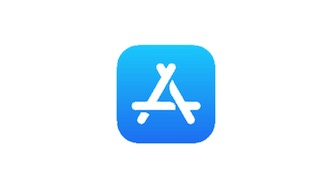
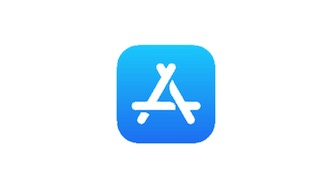
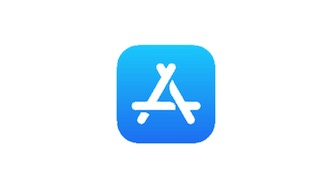
▼②右上にアイコンが表示されるので、タッチ



▼③下記のような画面になったら、「購入済み」をタッチ
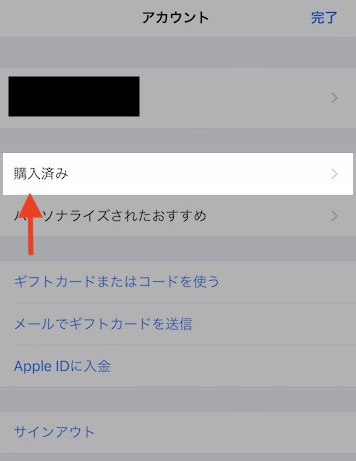
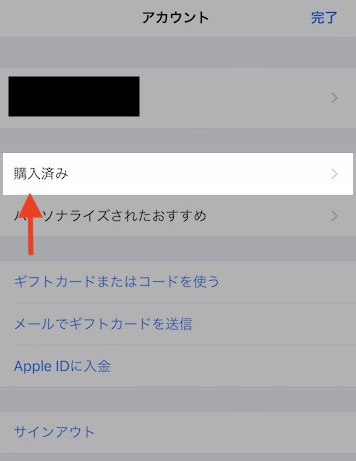
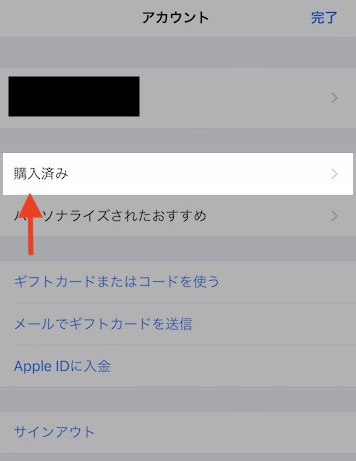
▼「このiPhone上にない」をタッチすると、今までにダウンロードしたことのあるアプリが表示されます
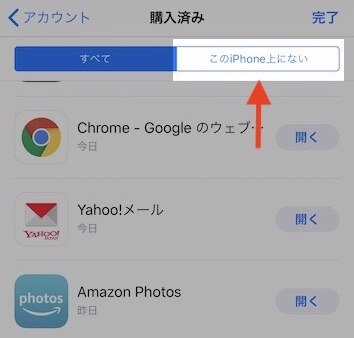
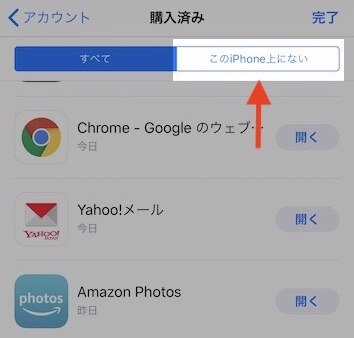
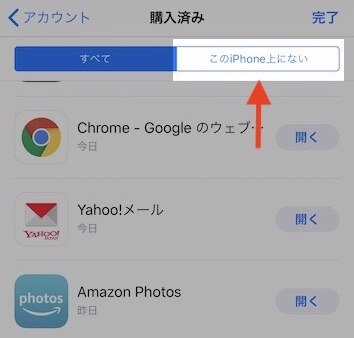
▼あとは、雲のマークをタッチするだけです
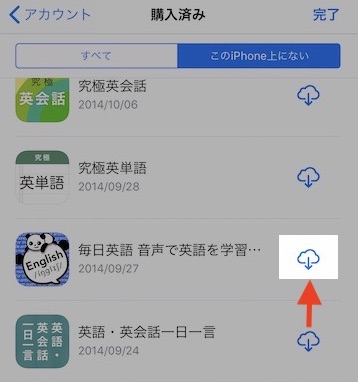
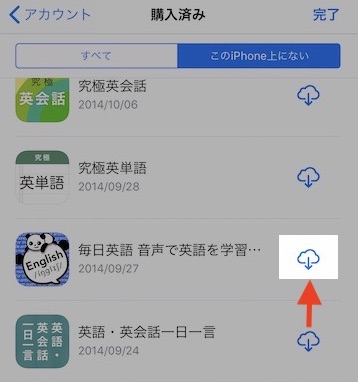
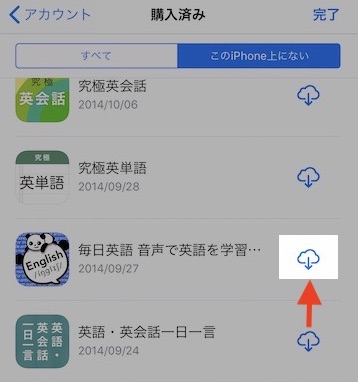
方法②:新しくしたiPhoneに、今まで使っていたアプリを移行する



先ほど紹介した方法で、使いたいアプリが全て見つかってダウンロード出来れば万事解決です
ですが中には配信終了になってしまい、ダウンロード出来ない場合もあります
▼このように雲のマークがタッチ出来ないようになっていたり、
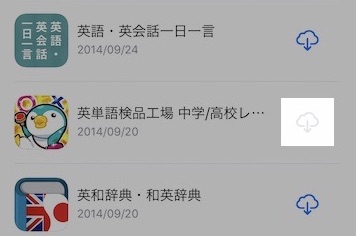
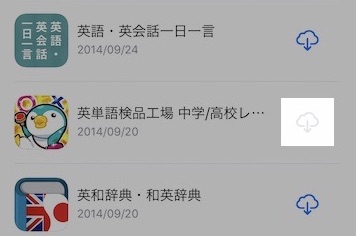
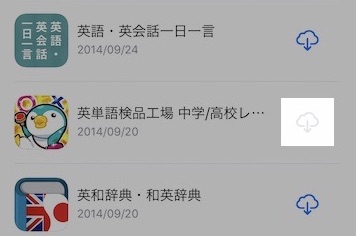
そもそも目的のアプリが表示されないこともあります
使うのはAppsitterってソフト
Appsitterは、iPhoneのアプリを管理できるアプリです
(Mac版とWindows版があります)
公式サイトにいくと有料版と無料版がありますが、無料版で事足りるはずです
私も実際に無料版のAppsitterを使って、古いiPhone→新しいiPhoneへアプリを移行させました★
Appsitterの使い方
Appsitterをダウンロードすると、下記のようなアイコンがPCに追加されます
![]()
![]()
![]()
▼開くとこのような画面になっています
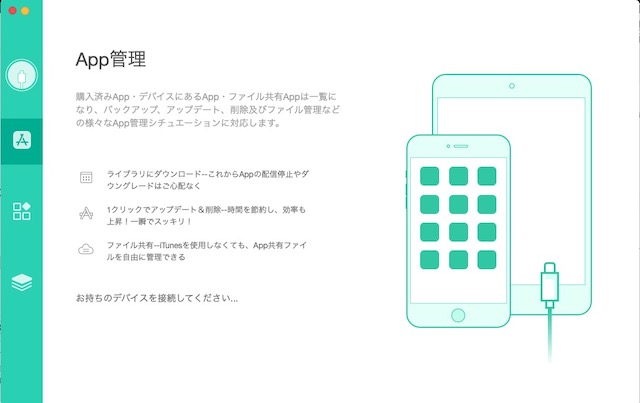
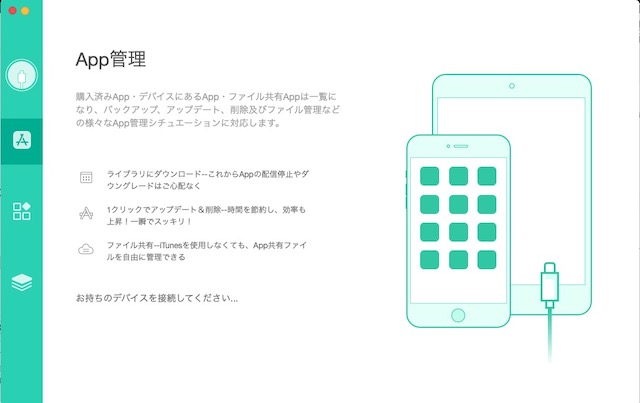
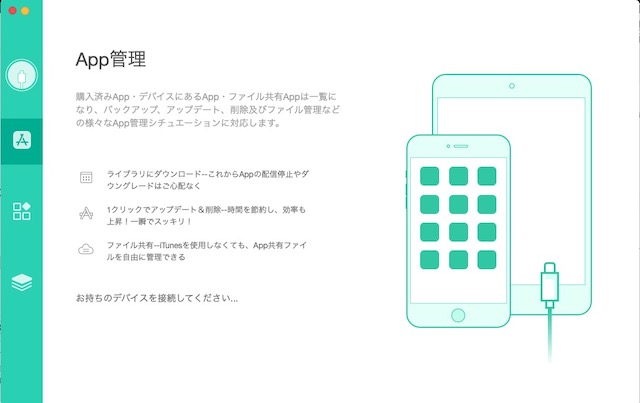
画面通り、PCにiPhoneを繋ぎます
▼接続すると、iPhoneに入っているアプリが表示されま
移行したいアプリ探し「ダウンロード」を押します(AppleIDの入力が必要)
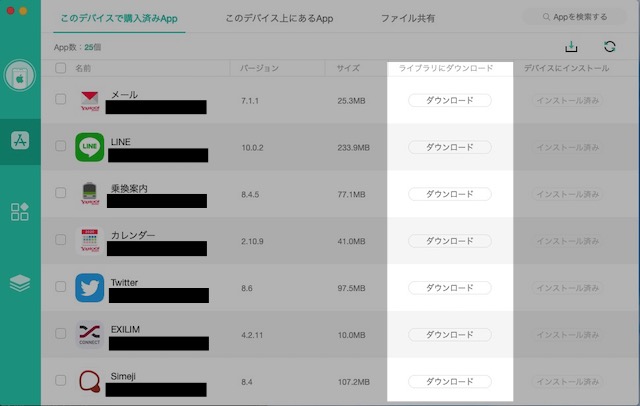
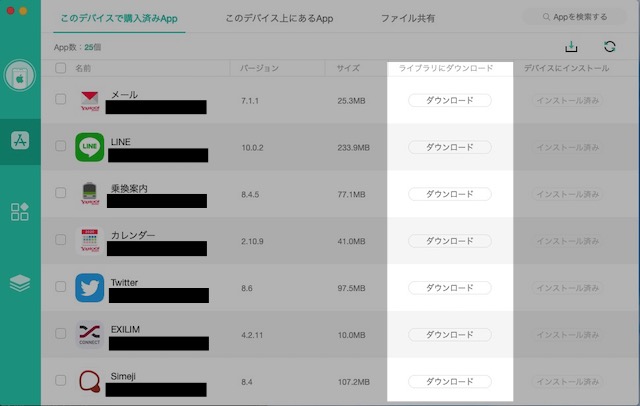
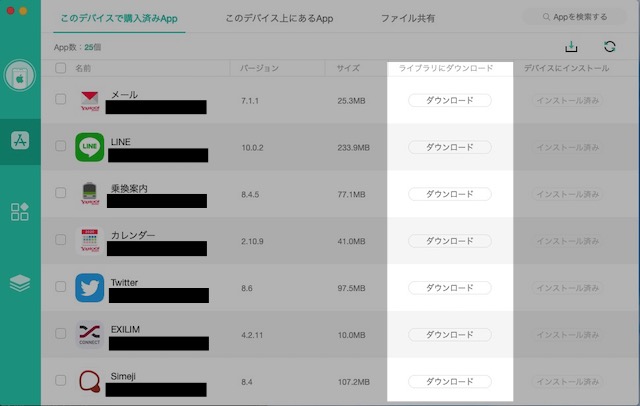
▼念のためダウンロードしたアプリを確認します
「Appライブラリ」という座布団みたいなアイコンを押して、画面上にある「ライブラリ」を押します
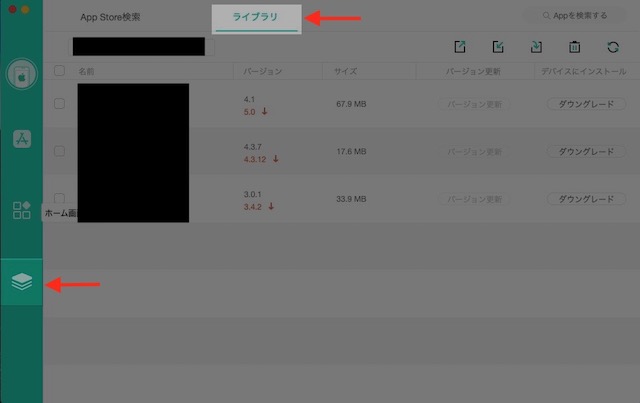
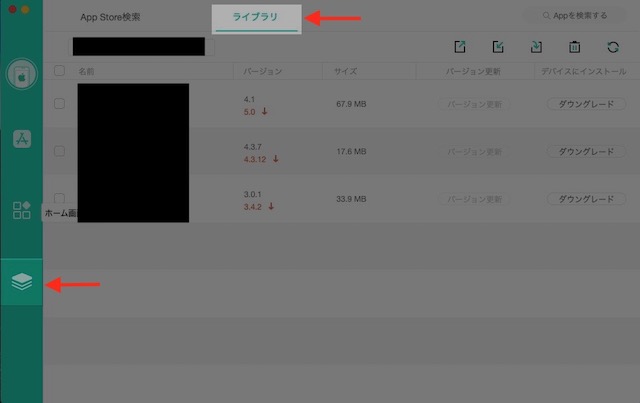
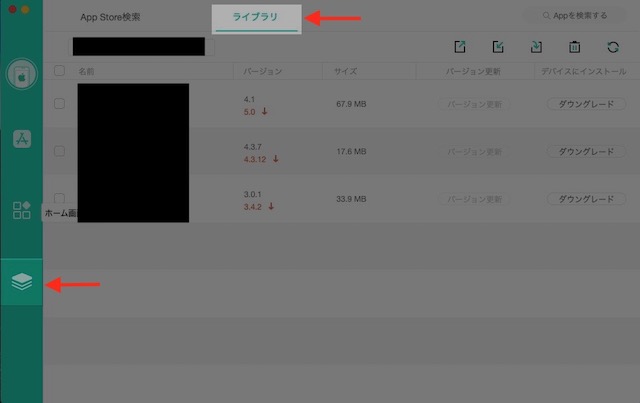
次は、移行先の新しいiPhoneをPCに繋ぎます
▼同じように、ライブラリにいくと右側に「インストール」があるので押します
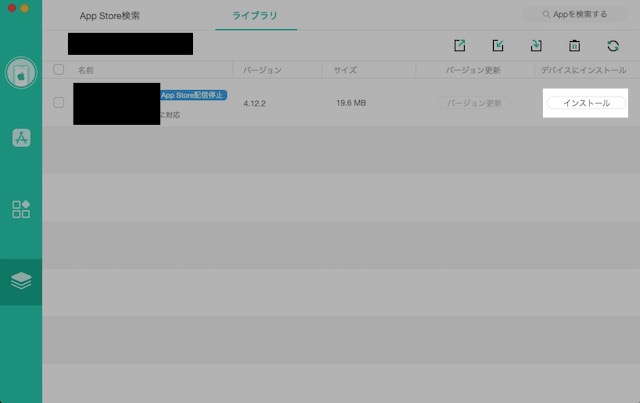
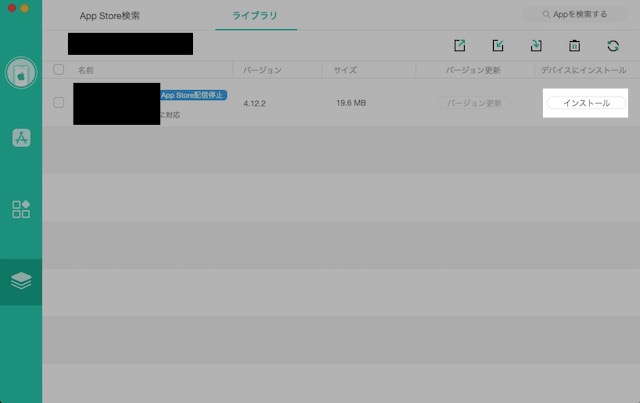
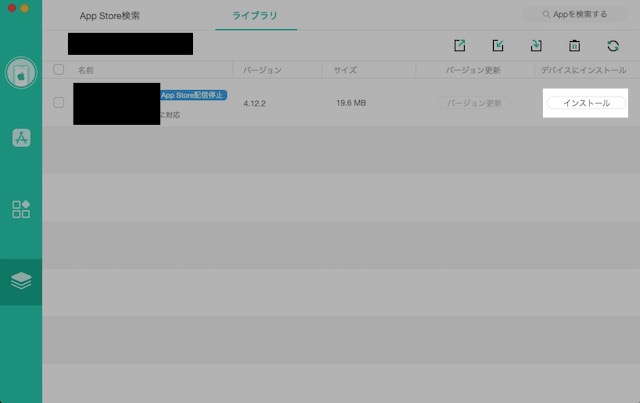
アプリがiPhoneの画面に表示されているかと思います
これで愛用のアプリも使い続けられますね!
おしまい